Vyhledávání (full-text)
Jak to funguje
Po dokončení indexace (podrobnosti v samostatné kapitole níže) mohou uživatelé využívat její výhody. Zde je stručný popis:
- Vyhledejte libovolný výraz, stiskněte ENTER (nebo přestaňte psát pro automatické vyhledání).
- Zobrazené výsledky jsou ve výchozím nastavení ve všech typech entit (úkoly, projekty, dokumenty atd.).
- Chcete-li filtrovat výsledky pro určitý typ entity, klikněte na jeho značku.
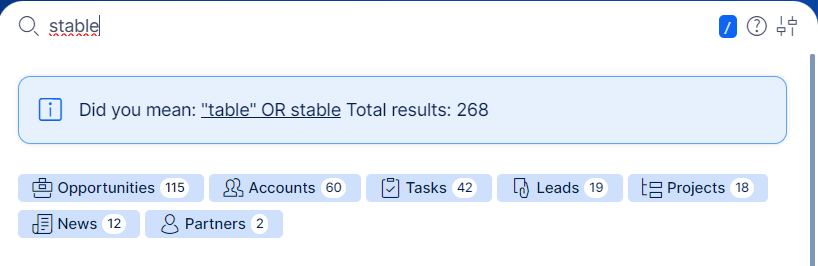
- Zadáním speciálních znaků můžete filtrovat entity přímo podle hledaného výrazu.
- t: hledá úkoly (tasks), např.: "t: nejaký úkol"
- p: hledá projekty, např.: "p: nejaký projekt"
- u: hledá uživatele, např.: "t: nejaký uživatel"
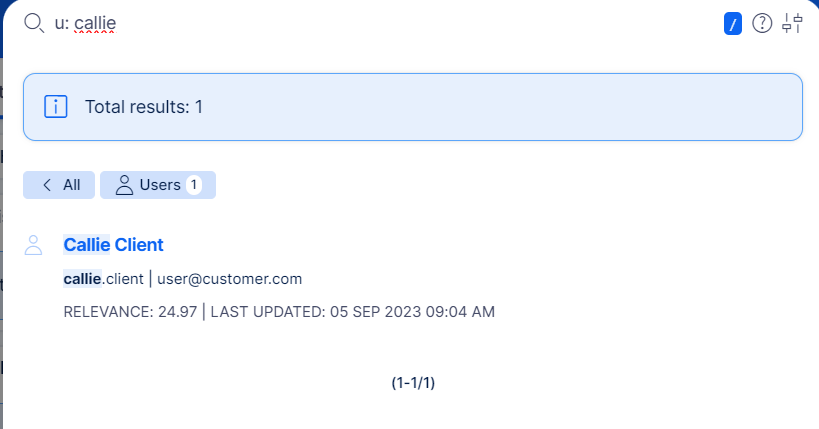
- Chcete-li vybrat více typů entit najednou, přejděte do ad-hoc nastavení. Nastavení obsahuje také možnosti třídění, další filtry (například pouze otevřené úkoly = úkoly s neuzavřeným stavem) a možnost vyhledávání v rámci jednoho projektu.
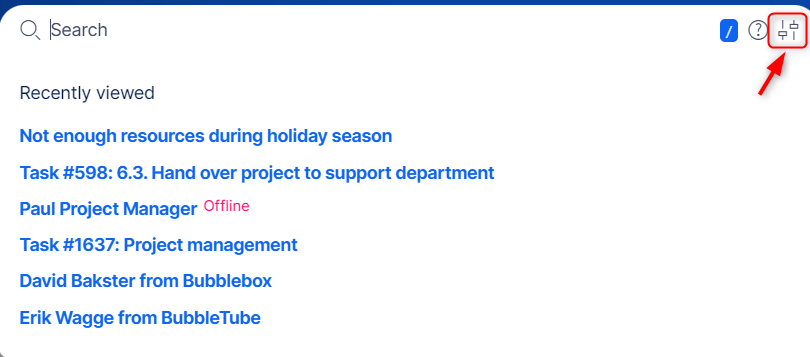
Pokud jste změnili některá nastavení, stiskněte znovu tlačítko Hledat. - Vaše preference je možné uložit pro výchozí vyhledávání
- Obchodník bude třeba hledat primárně v kontaktech a opportunitách, zatímco projektový manažer v úkolech a projektech.
- Po požadoveném nastavení, jednoduše klikněte
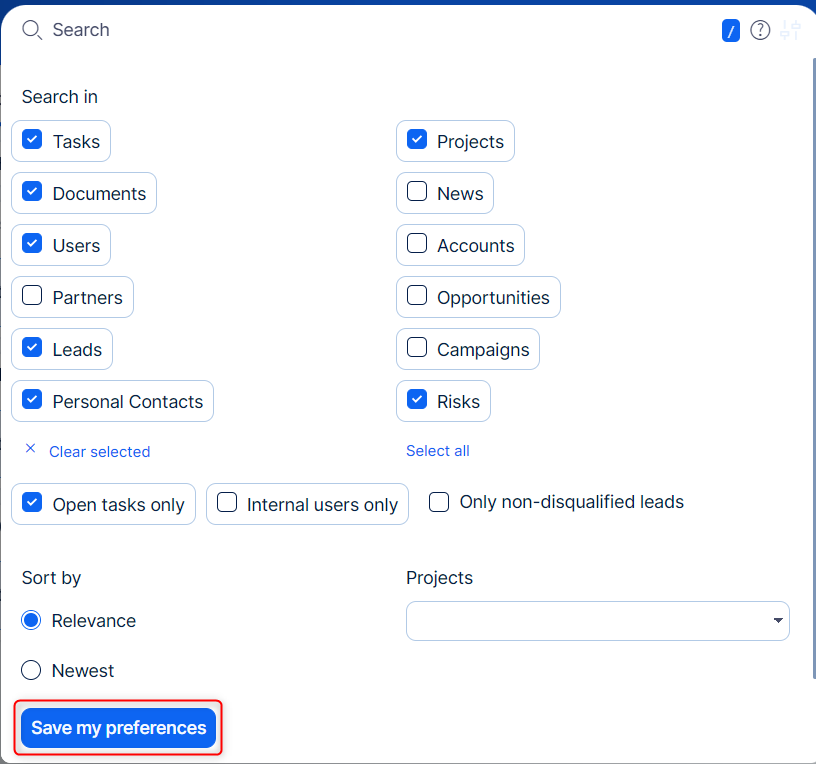
- Pro přesnější vyhledávání použijte nápovědu
 .
. - Kliknutím na výsledek vyhledávání se vždy přesunete na novou kartu webového prohlížeče, abyste neovlivnili svou práci na aktuální kartě.
- Chcete-li skrýt výsledky, klikněte mimo pole pro vyhledávání/výsledky.
- Vašich (maximálně) posledních 10 kliknutých výsledků se zobrazí ve příštích vyhledáváních ještě před pasním textu.
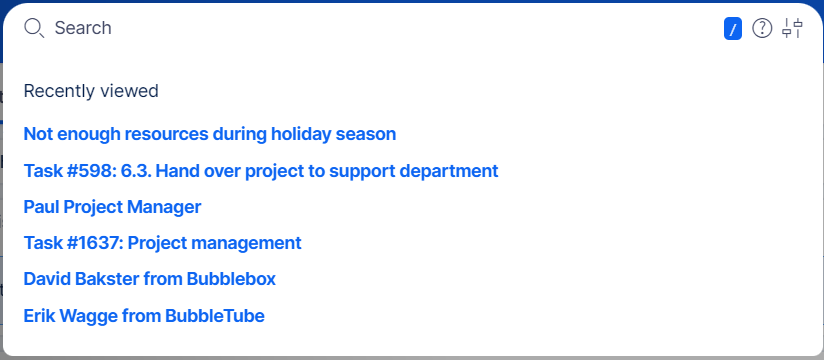
- Stisknutím tlačítka "/" dojde k automatickému přesunu kurzoru do vyhledávacího pole.
- Ve výsledcích hledání je možno pohybovat se nahoru a dolů stiskem klávesy šipek.
Aktuálně indexované entity:
K verzi 12.8 jsou tyto entity indexovány:
- Úkoly
- Projekty
- Uživatelé
- Dokumenty
- Novinky
- Rizika
- Leady (CRM)
- Příležitosti (CRM)
- Účty (CRM)
- Partneři (CRM)
- Osobní kontakty (CRM)
- Kampaně (CRM)
Pro všechny jmenované entity index zahrnuje jméno/předmět/název, obsah/popis, další důležitá pole (např. e-maily uživatelů), historii/komentáře, názvy příloh.
Globální nastavení
Příslušná nastavení najdete v Administrace >> Pluginy >> Easy Xapian fts - Upravit.
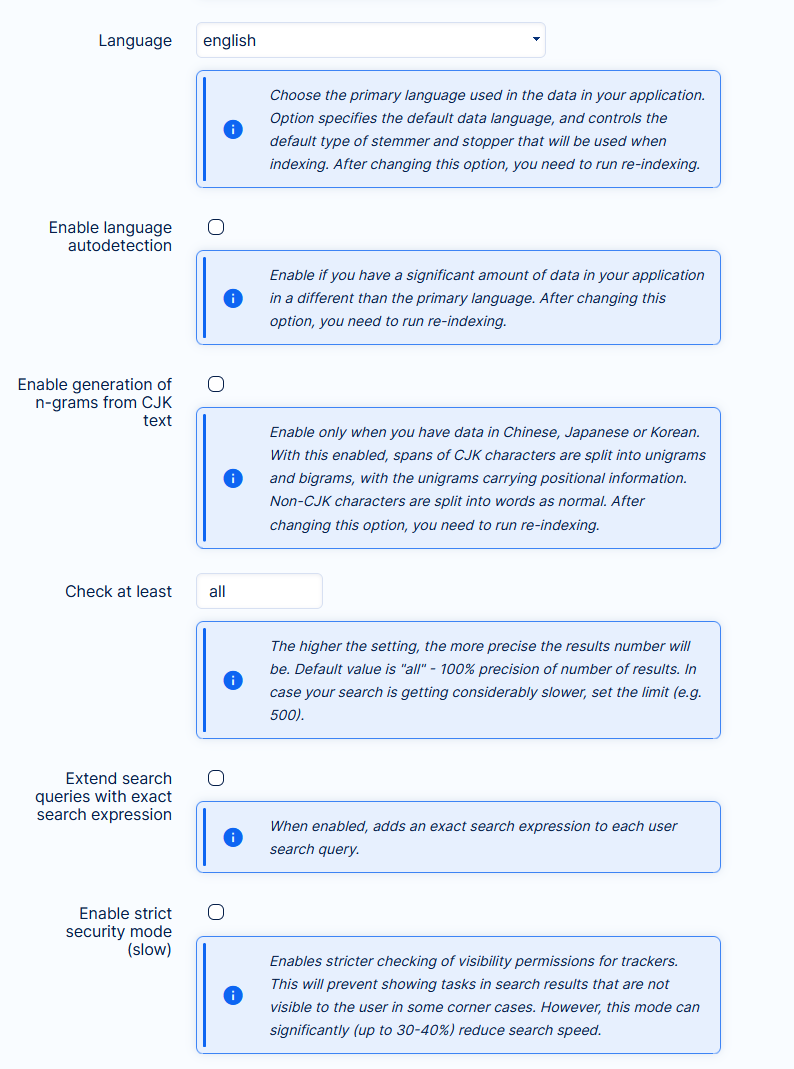
- Jazyk - nastavte jej na jazyk, ve kterém máte v aplikaci nejvíce dat. V případě, že jazyk změníte, musíte spustit reindexaci.
- Automatická detekce jazyka - povolte v případě, že máte velké množství dat v jiných jazycích, než je váš primární jazyk.
- N-gramy pro CJK text - povolte pouze v případě, že jsou vaše data v čínštině, japonštině nebo korejštině.
- Zkontrolujte alespoň - toto nastavení určuje přesnost počtu celkových výsledků. Výchozí nastavení je všechny = 100 % přesnost. Změňte jej pouze v případě, že se výkon vyhledávání výrazně zpomaluje, což se v našich testech s miliony položek nestalo.
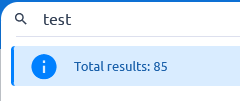
Označení uživatelů v komentářích - povolení funkce "Rozšířit vyhledávání o přesné výrazy" umožňuje vyhledat více uživatelů v komentáři při označení přes @.
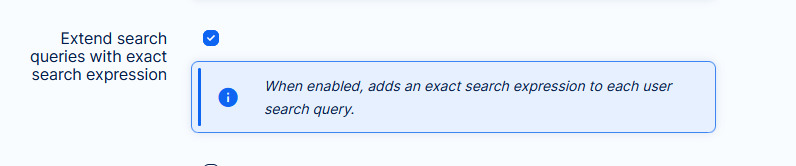
Proces indexování
Fulltextové vyhledávání nebude fungovat, pokud data nebudou indexována. V závislosti na používaném řešení (cloud vs. server) může, ale nemusí být nutné provádět indexaci ručně. Nemějte obavy, i když budete muset indexaci provést, jedná se pouze o jednorázovou akci, která vyžaduje pouze jedno kliknutí.
Cloudové řešení
V rámci procesu upgradu na verzi 11+ ze starší verze se o indexování postaráme my. Existují však případy, které vyžadují opětovné spuštění indexace. Ty jsou uvedeny dále v textu.
Serverové řešení
Po nové instalaci aplikace Easy Project verze 11+ nebo vyšší nebo po přechodu na tuto verzi ze starší, je třeba spustit indexování. Totéž platí, pokud provádíte některé konkrétní operace, které jsou uvedeny níže.
Jak ručně indexovat data?
1. Přejděte do
Administrace >> Pluginy >> Easy Xapian fts - Upravit
2. Ověřte, zda je funkce aktivní
Pokud ne, aktivujte ji kliknutím na tlačítko hned vedle.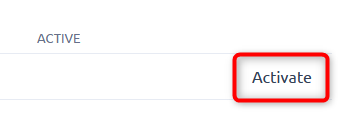
3. Přejděte dolů na tlačítko RE-INDEX ALL (REINDEXOVAT VŠE) a klikněte na něj.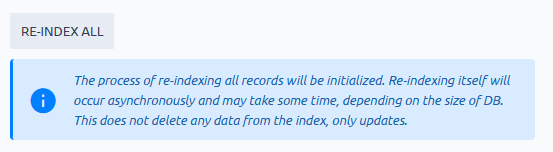
4. V závislosti na množství dat v databázi může indexování trvat několik sekund až několik minut. Probíhá na pozadí => uživatelů se nijak nedotkne.
Chcete-li vidět aktuální průběh, jednoduše obnovte stránku.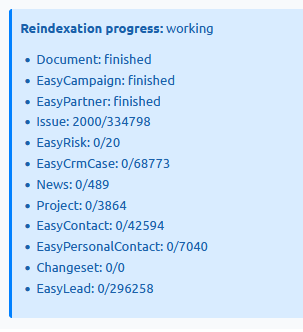
5. Pokud data nejsou indexována vůbec, při pokusu o vyhledávání nebudou nalezeny žádné výsledky. Pokud indexace stále probíhá, výsledky nemusí být úplné. V obou případech se uživatelům zobrazí informační zpráva o indexaci.
Jak je to s budoucím přeindexováním?
Jak je uvedeno výše, manuální přeindexování není pro běžné použití nutné. Při vytváření, aktualizaci nebo mazání dat v aplikaci se index automaticky aktualizuje. Mezi situace, které mohou vyžadovat přeindexování, patří:
- migrace databáze na nový server nebo instanci
- změna nastavení vyhledávání, která vyžaduje přeindexování (je napsáno v tipu u každého jednotlivého nastavení)
- pokud bylo nové vyhledávání na určitou dobu deaktivováno - během této doby nebyl index průběžně aktualizován
- aplikace spadla v průběhu operace změny dat
Historický kontext
V říjnu 2021 (verze 11+) představil projekt Easy Project nový vyhledávač, protože původní vyhledávání již bylo technicky zastaralé. Nové vyhledávání je postaveno na enginu Xapian. Díky indexaci je vyhledávač schopen v 95 % pokusů zobrazit výsledky do 1 sekundy, zatímco v původním vyhledávání nebylo výjimkou, že získání výsledků vyžadovalo i několik minut.
Toto vylepšení si vyžádalo změny v částech základů aplikace, o kterých by správci měli vědět. Uživatelský komfort, který nové vyhledávání přináší, rozhodně stojí za drobnou pozornost, kterou administrátoři provedeným změnám musí věnovat.
Původní (starší) vyhledávání
Vzhledem k tomu, že nový vyhledávač představuje významný technologický krok vpřed, ponecháváme v aplikaci původní vyhledávání jako záložní možnost. Chcete-li přepnout na původní vyhledávání, přejděte do nabídky Administrace >> Pluginy >> Easy Xapian fts - Upravit a klikněte na tlačítko Deaktivovat.
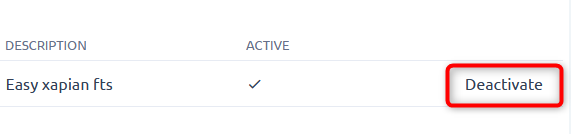
Jedná se o globální volbu => v aplikaci můžete používat vždy pouze jeden vyhledávač. Není možné, aby jeden uživatel používal nové vyhledávání a jiný uživatel starší vyhledávání.
Měli bychom zdůraznit, že starší vyhledávání nebude v budoucnu opravováno, optimalizováno ani jinak vylepšováno, slouží výhradně jako záložní řešení pro případ kritických poruch nového vyhledávání. Nové vyhledávání bude nadále udržováno, vylepšováno a optimalizováno jako nedílná součást Easy Projectu.
